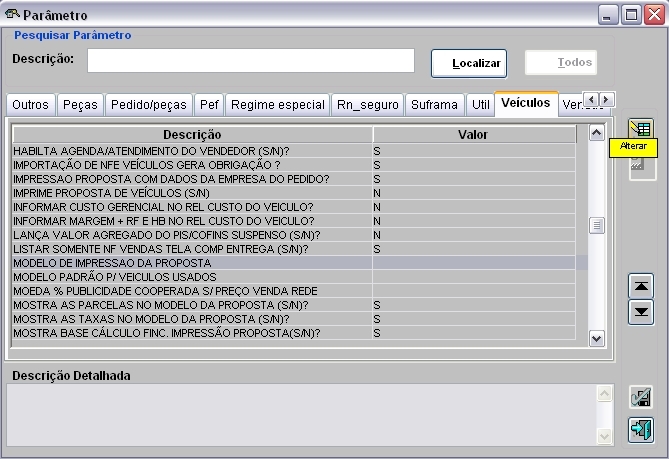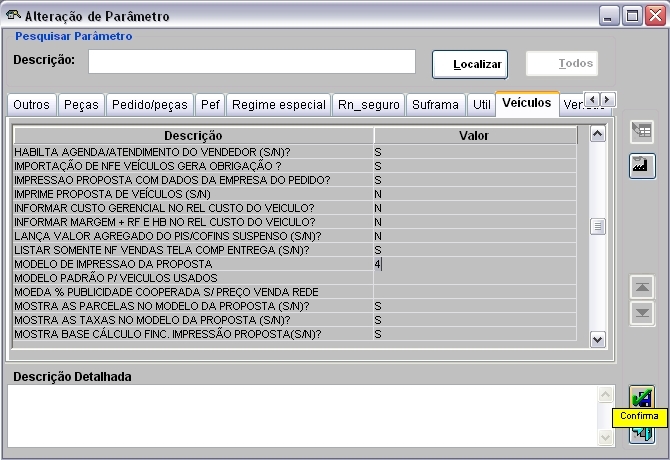Modelo de Impressão da Proposta
De Dealernet Wiki | Portal de Solu��o, Notas T�cnicas, Vers�es e Treinamentos da A��o Inform�tica
(Diferença entre revisões)
(Criou página com ' <p align="center">'''MÓDULO SEGURANÇA'''</p> Existem quatro modelos de impressão da proposta, que são: 1, 2, 3 e 4. A configuração do modelo é feita de acordo com a ne…') |
|||
| Linha 1: | Linha 1: | ||
| - | |||
<p align="center">'''MÓDULO SEGURANÇA'''</p> | <p align="center">'''MÓDULO SEGURANÇA'''</p> | ||
| Linha 7: | Linha 6: | ||
'''1.''' No menu principal, ir '''Cadastros''' e '''Parâmetros'''; | '''1.''' No menu principal, ir '''Cadastros''' e '''Parâmetros'''; | ||
| - | + | [[Arquivo:Telaparametros.jpg]] | |
'''2.''' Na janela ''Parâmetros'' selecione o grupo '''Veículos'''; | '''2.''' Na janela ''Parâmetros'' selecione o grupo '''Veículos'''; | ||
| Linha 13: | Linha 12: | ||
'''3.''' Selecione o parâmetro '''Modelo de Impressão da Proposta''' e clique '''Alterar'''; | '''3.''' Selecione o parâmetro '''Modelo de Impressão da Proposta''' e clique '''Alterar'''; | ||
| - | + | [[Arquivo:Vendaveiculos73.jpg]] | |
'''4.''' Informe o modelo da proposta a ser utilizado; | '''4.''' Informe o modelo da proposta a ser utilizado; | ||
| - | + | [[Arquivo:Vendaveiculos74.jpg]] | |
'''5.''' Clique '''Confirma'''. Modelo configurado. | '''5.''' Clique '''Confirma'''. Modelo configurado. | ||
Edição de 13h15min de 8 de outubro de 2010
MÓDULO SEGURANÇA
Existem quatro modelos de impressão da proposta, que são: 1, 2, 3 e 4. A configuração do modelo é feita de acordo com a necessidade de cada concessionária.
1. No menu principal, ir Cadastros e Parâmetros;
2. Na janela Parâmetros selecione o grupo Veículos;
3. Selecione o parâmetro Modelo de Impressão da Proposta e clique Alterar;
4. Informe o modelo da proposta a ser utilizado;
5. Clique Confirma. Modelo configurado.